Editácia fotiek pre pokročilých s modulom Editor
Pre začiatok si pripomenieme: Všetky bežné úpravy môžete robiť v module Vyvolať. Úpravy tu sú väčšinou nedeštruktívne a rýchle. Ale občas potrebujete naozaj dokonalú kontrolu nad všetkými pokročilými úpravami. A od toho je tu modul Editor.
Vďaka nemu je vkladanie nových prvkov do pôvodnej fotky úplná hračka. A tu je zhrnutie všetkého, čo by vám nemalo uniknúť:
Takže máte v základe dve možnosti, ako pracovať s fotkami:
- decentne upravovať a vylepšovať fotky tak, aby sa viac páčili
- pustiť svoju predstavivosť z reťaze a pohrať sa s realitou
Pokúsime sa tieto dve cesty vyvážiť a ukážeme si niektoré možnosti.
Úplný základ editácie: Vrstvy a masky
Úplne najskôr sa musíme naučiť pracovať s dvoma základnými funkciami: vrstvami a maskami. Vrstvy sú obrázky (čiastočne priehľadné), ktoré sú poskladané jedna cez druhú tak, že vytvárajú výslednú kompozíciu. Zoner Photo Studio X vám výsledok takej kompozície zobrazuje vždy v skutočnom čase, takže môže kedykoľvek a kamkoľvek pridať ďalšiu a ďalšiu vrstvu. Koľko budete chcieť.
Masky určujú, čo vidíte v konkrétnej vrstve, a čo je skryté. Každá vrstva má vždy jednu masku (alebo žiadnu masku, ale to nie je technicky presné, pretože v tom prípade je to maska, ktorá ukazuje úplne všetko).

Všimnite si, že výsledná kompozícia sa skladá z troch vrstiev vpravo – základná fotka altánku pri jazere, vrstva s umelým tieňom a postava (fotená inde, v štúdiu). Vrstva s postavou má na sebe masku, vďaka ktorej ZPS X zobrazuje iba tú časť fotky, kde je modelka, zatiaľ čo na spodnej vrstve, fotke s altánkom, je zobrazené úplne všetko.
Môže to znieť zložito, ale ako obvykle, sme pripravení pomôcť. Môžete si prečítať článok o tom, ako ovládnuť prácu s vrstvami a potom pokračovať s návodom, ako vytvoriť svoju prvú masku v ZPS X.
Zamerané na: Pokročilá retuš v module Editor
Už sme spomínali, že v module Vyvolať nájdete veľa nástrojov na retuš, ale nie je tam všetko. Teraz si predvedieme, ako pomocou nástrojov v module Editor vytvoríte čistú pleť bez chybičky, odstránite kruhy pod očami alebo doostríte celú fotku. Toto všetko nájdete v našom návodu na úpravu jarného portrétu.
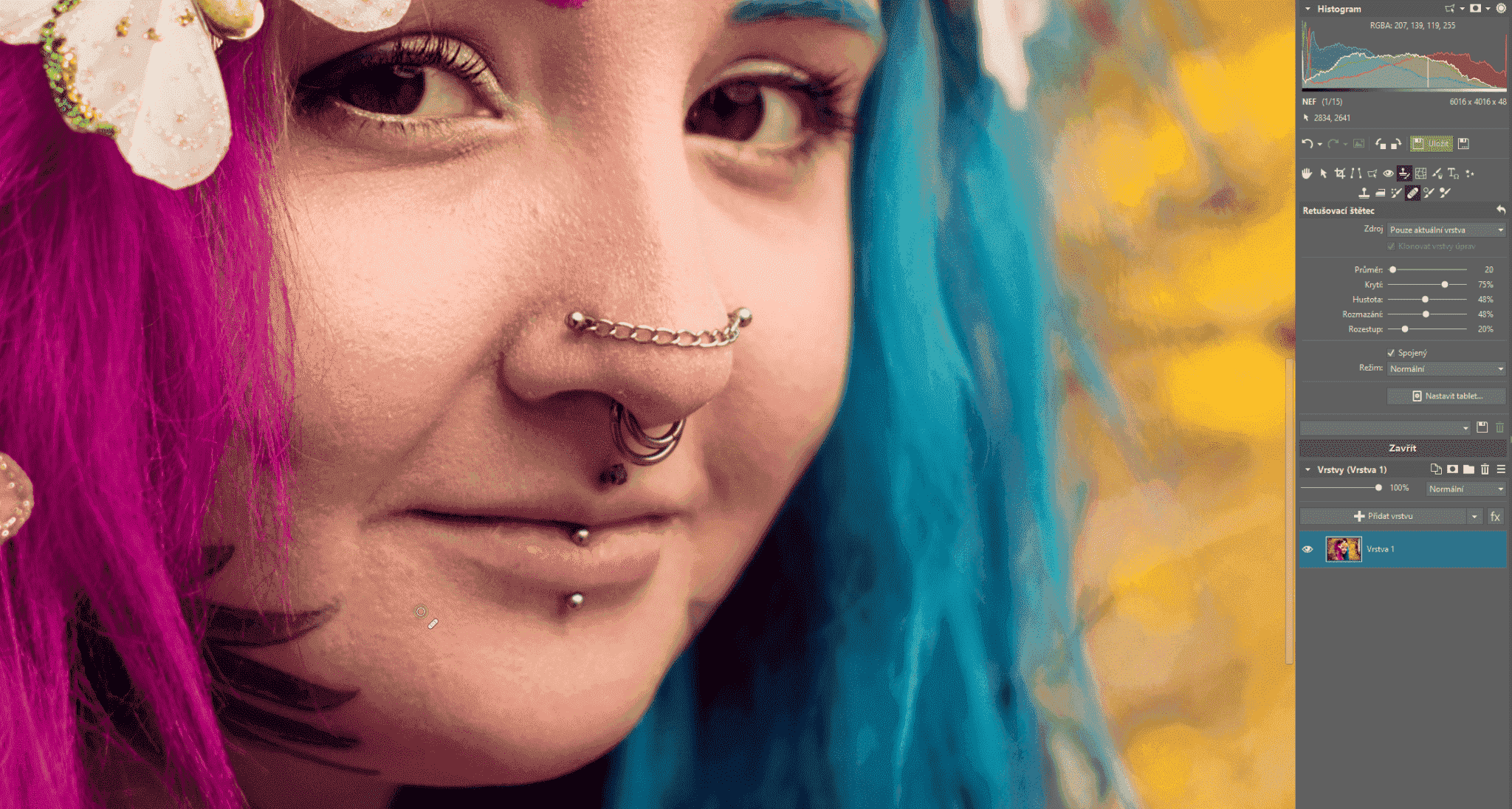
Drobné úpravy, čo sa nestratia
Oveľa častejšie sú chcené úpravy oveľa jemnejšie. Občas potrebujete iba odstrániť nejaké drôty z inak krásnej fotky. Alebo skrotiť strapatú hrivu.
A keď už hovoríme o vlasoch, v ZPS X nájdete celý rad nástrojov pre skvapalnenie, vďaka ktorým môžete vyskúšať pokojne všetky šialené účesy, čo vás napadnú. 😉 Dobre, vtipy bokom. Ale je to dobrý príklad toho, ako vám tieto vychytávky pomôžu dosiahnuť vysnívané fotky (prečítajte si kompletný návod, ako pomocou Skvapalnenia upraviť svoje vlasy).

Zároveň, Zoner Photo Studio X vám môže ušetriť čas tým, že nebudete musieť znova fotiť skoro dokonalú fotku. Ako napríklad keď sú chybou na jej kráse odlesky od dioptrických okuliarov. Tu máte návod, ako odlesky z okuliarov odstrániť a fotku tak zachrániť.

Dosť často budete potrebovať vybrať len niektorú časť fotky (alebo jednu jej vrstvu) na konkrétnu úpravu. Na to budete potrebovať sadu nástrojov, ktoré vám v tom pomôžu – a áno, hádate správne – tu je návod, ktorý vám s tým pomôže!
Tip: Zamerajte sa na funkciu Spresniť výber. Pomôže vám presne vybrať jednotlivé vlasy, steblá trávy alebo vetvy stromov na fotke.
A ako obvykle, tu je pár tipov, ktorými sa môžete inšpirovať:
- Ako si poradiť s tým, že na fotke niekto žmurkne (článok)
- Ako na fotke vytvoriť biele pozadie (článok)
Realita stranou
Pokiaľ sa úplne nevyžívate v zachytávaní skutočnosti, môžete ísť ešte ďalej. V module Editor nájdete všetko, čo potrebujete na vytvorenie šialenej kompozície. A pôvodná fotka bude na nepoznanie.
Tak napríklad, môžete pozadie fotky upraviť tak, aby viac lahodila oku. Napríklad ako v tomto videu, kde David upravil symetriu celej fotky. (Na našom magazíne na vás čaká tiež písaná verzia tohto návodu).
A pre odvážlivcov tu máme ďalšie spôsoby, ako sa pohrať s realitou vo vašich fotkách. Takže pri ďalších úpravách sa môžete inšpirovať napríklad tu:
- Vytvorte si tetovanie pomocou Vrstiev (Youtube, 8:17)
- Nechajte veci levitovať (Youtube, 6:01)
- Ako vytvoriť efekt samolepky (Youtube, 3:51)
- Pridajte do fotky sneh (článok)
Už ste vytvorili niečo dych vyrážajúce? Tak pokračujeme – čakajú nás fotopredmety a videa.